如何快速备份Windows Server 2008到外部硬盘?
Windows Server 2008常用于企业业务,所以我们为您推荐轻松备份Windows Server 2008到外部硬盘的方法,从而避免因各类意外情况而造成企业关键数据文件丢失或损坏!
随着时代的发展,人们对数据安全的重视程度也越来越高,备份成为了越来越多人的基本常识。对于企业用户来说,系统备份则更是一个不可缺少的重要工作,它能够保障企业系统的众多数据时刻处于新且不受侵害的状态。在备份的时候,系统将会创建一个备份文件,您可以根据自己的需求,将其备份到本地磁盘、CD/DVD、NAS/网络或者外部硬盘。

目前,Windows Server 2008常用于对数据高度重视的企业业务,所以根据数据异地备份的原则,将Windows Server 2008备份到外部硬盘是一个非常不错的选择。因为系统数据备份在外部硬盘之后,一些类似于系统崩溃、服务器宕机、病毒侵扰、黑客攻击、错误操作、硬盘损坏与自然灾害等很难预料的情况就很难对公司重要数据造成影响,并且您在之后还能通过外部硬盘快速还原服务器系统。
另外,如果您想要更替新旧硬盘,重装系统或者安装程序,也可以通过外部硬盘中的系统镜像快速实现。
那么我们在Windows Server 2008中该如何备份系统呢?我们知道,与Windows Server 2003不同的一点是Windows Server 2008并未直接内置备份服务,所以我们得先在“添加功能向导”中安装Windows服务器备份功能。
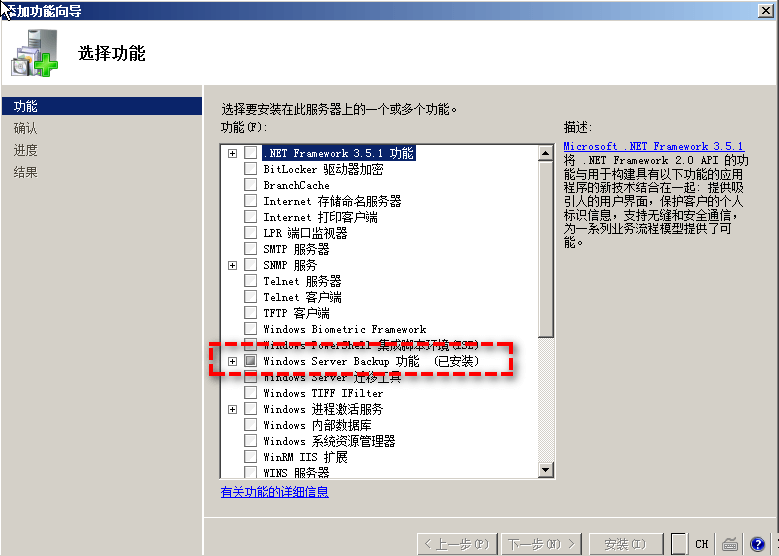
然后,单击“启动”>“管理工具”>“Windows Server Backup”,即可打开。
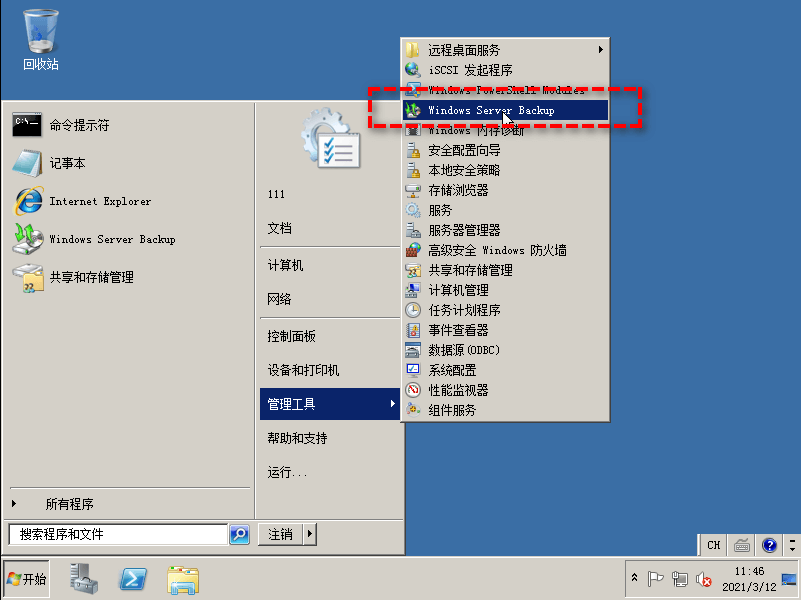
您可以根据自己的需求安排备份或者执行一次性备份。然后,选择需要备份的数据文件,单击“下一步”选择您想要存储的位置(这里您可以选择准备好的外部硬盘)。
但Windows Server 2008系统备份存在的一些限制条件:
考虑到这些问题的局限性,您可以使用三方服务器备份软件来帮助您摆脱这些困扰,所以,我们向您推荐傲梅企业备份标准版,它比系统自带的备份服务具有更加广泛的实用功能。
傲梅企业备份标准版操作简单易学,界面整洁干净,在行业内拥有良好的声誉,在用户中拥有良好的口碑。您可以使用它,轻松的进行文件/系统/分区/磁盘备份、克隆、还原等操作,让您省力省心更省时!
而且使用傲梅企业备份标准版备份Windows Server 2008到外部硬盘的操作步骤相较于系统内置的程序来说,更加简单易学,就算您是计算机新人也能快速上手使用:
步骤1. 您可以到下载中心下载安装并启动傲梅企业备份标准版,然后单击“备份”,选择您需要备份的类型(这里我们以磁盘备份为例,您可以根据自己的实际情况选择其他的系统/分区/文件备份方案)。

步骤2. 请您点击“添加磁盘”以选择您想要备份的磁盘(如果您选择在上一步中选择的是系统备份的话则无需选择需要备份的磁盘,软件将自动选择与系统相关的分区)。
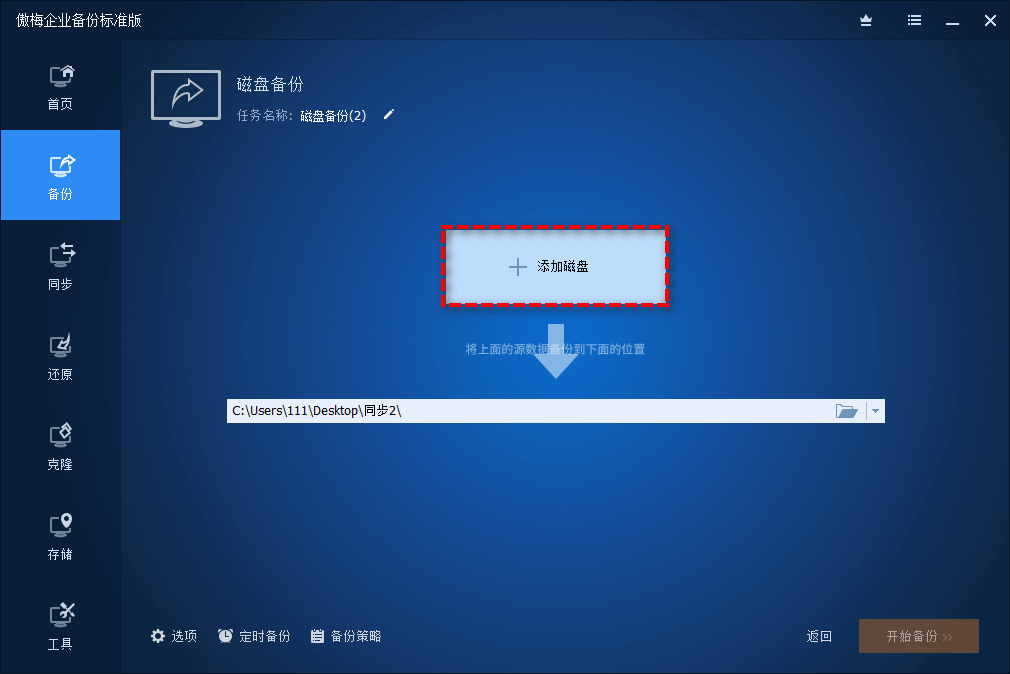
步骤3. 点击下方长条框以选择您想要将其备份到的目标位置,确认无误后单击“开始备份”即可开始执行磁盘备份任务。

✎ 关于左下方选项的提示:
傲梅企业备份标准版是您重要数据文件的保护伞,简洁的界面,易学的操作,即便您不是专业技术人员,也能用它在几分钟内备份Windows Server 2008到外部硬盘。下载即可免费试用180天,赶紧来体验吧!